
ЦП состоит из нескольких частей, которые помогают ему работать должным образом, но наиболее недооцененным является вентилятор ЦП. Вентилятор ЦП — важная функция, обеспечивающая бесперебойную и эффективную работу ПК. Очень важно иметь контроль над вентилятором процессора, чтобы управлять его температурой, скоростью и звуком. Вентиляторы процессора определяют работоспособность вашего процессора, и лучше инвестировать в них, чтобы избежать серьезных проблем в будущем.
Иногда при загрузке или игре в игры с использованием определенного программного обеспечения и тяжелых файлов система может нагреваться. Эта проблема возникает, когда нет контроля над вентилятором ЦП; следовательно, крайне важно контролировать вентилятор процессора и время от времени поддерживать скорость вращения вентилятора, чтобы избежать перегрева. Это также помогает защитить процессор от нагревания до точки повреждения его собственных частей. Скорость вращения вентилятора процессора является важным и неотъемлемым компонентом компьютера; это не только помогает охлаждать систему, но также поддерживает баланс между подъемом тяжестей, скоростью, звуком и скоростью вентилятора процессора для лучшего охлаждения.
BIOS не всегда поддерживается или авторизуется, и это может привести к непоправимым поломкам оборудования. Любой, у кого возникли проблемы с настройкой скорости вентилятора ЦП, может прочитать, чтобы узнать, как изменить скорость вращения вентилятора без использования BIOS. Эти техники могут вам пригодиться.
Используйте программное обеспечение для управления вентилятором
Есть два варианта управления скоростью вращения вентилятора: вы можете изменить их вручную или автоматически. Некоторые могут предпочесть выбрать ручной вариант, но автоматическая опция более осуществима и занимает меньше времени.
Для автоматического управления вентилятором вам необходимо загрузить программное обеспечение, известное как программное обеспечение автоматического контроллера вентилятора. Многие программы поставляются с поддержкой скорости вентилятора ЦП, однако чрезвычайно важно выбрать правильное программное обеспечение со всеми функциями, надежностью и хорошим качеством.
SpeedFan — это хорошее и надежное программное обеспечение, у него есть различные атрибуты, и это программное обеспечение позволяет вам контролировать температуру процессора и соответствующим образом регулировать скорость вращения вентилятора. Он также поддерживает контрольный баланс между нагревом системы и скоростью вращения вентилятора и автоматически меняет настройки в соответствии с потребностями.
Для этой цели подходит множество программ, но важно выбрать правильную и совместимую программу, которая поддерживает все операционные системы, даже Windows 10.
О скоростном вентиляторе

Иногда BIOS вашего ПК не поддерживает его, и вы не можете регулировать скорость вращения вентилятора. Когда все варианты не работают, один из способов восстановления — поиск надежного и эффективного программного обеспечения. SpeedFan — это программное обеспечение, которое позволяет вам автоматически изменять скорость вращения вентилятора вашего процессора и контролировать ее. Это бесплатная утилита с расширенными функциями и легким доступом, но она совместима не со всеми настольными компьютерами и компьютерами. Чтобы узнать, совместим ли он или нет, проверьте набор микросхем вашего компьютера.
Это программное обеспечение скрывалось в течение многих лет и до сих пор считается наиболее эффективным и действенным программным обеспечением. Несмотря на то, что это старое и всеми любимое программное обеспечение, оно может оказаться немного сложным для начинающих. Если вы не разбираетесь в технологиях или не имеете передовых знаний и опыта работы с процессорами, это может оказаться немного сложным. Вы должны быть очень точными и точными в своих шагах, так как малейшая ошибка может повредить ваше оборудование.
Ниже приведены некоторые шаги и советы, которым нужно следовать, чтобы контролировать скорость вращения вентилятора вашего процессора с помощью этого программного обеспечения.
Шаг 1: Загрузите и установите SpeedFan
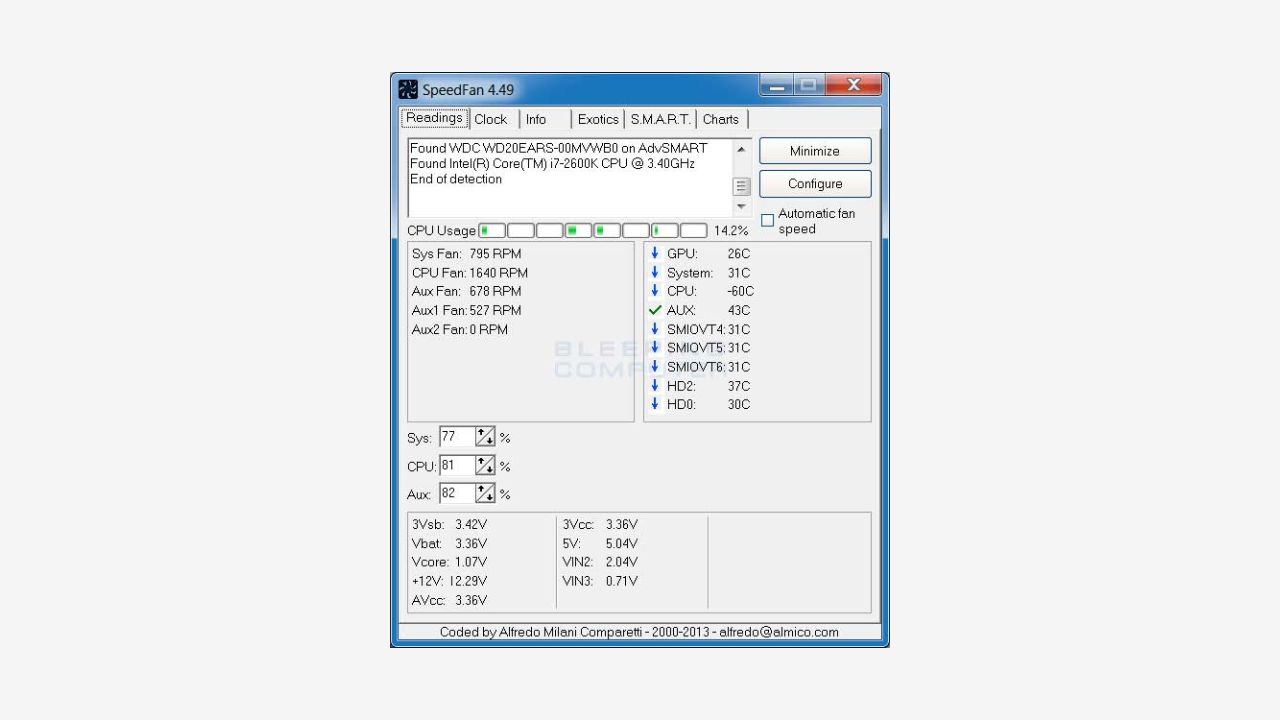
Чтобы использовать программное обеспечение SpeedFan, вам в первую очередь необходимо загрузить последнюю версию с его официального веб-сайта, чтобы обеспечить полную безопасность без каких-либо других вирусов, повреждающих процессор.
Далее, после того, как оно будет загружено, установите программное обеспечение в свою систему и дождитесь начала функционирования.
Разрешите доступ для сканирования вашего ПК, чтобы вы могли видеть детали в главном окне. Главное окно должно отображать список оборотов ваших вентиляторов, температуры, набор микросхем материнской платы, видеокарту, жесткий диск и многое другое. Если вы не знаете, как работать с клавишами, пусть будет так.
После завершения этого процесса и отображения соответствующих функций загрузка и установка будут завершены.
Шаг 2. Поиграйте с некоторыми элементами управления вентилятором
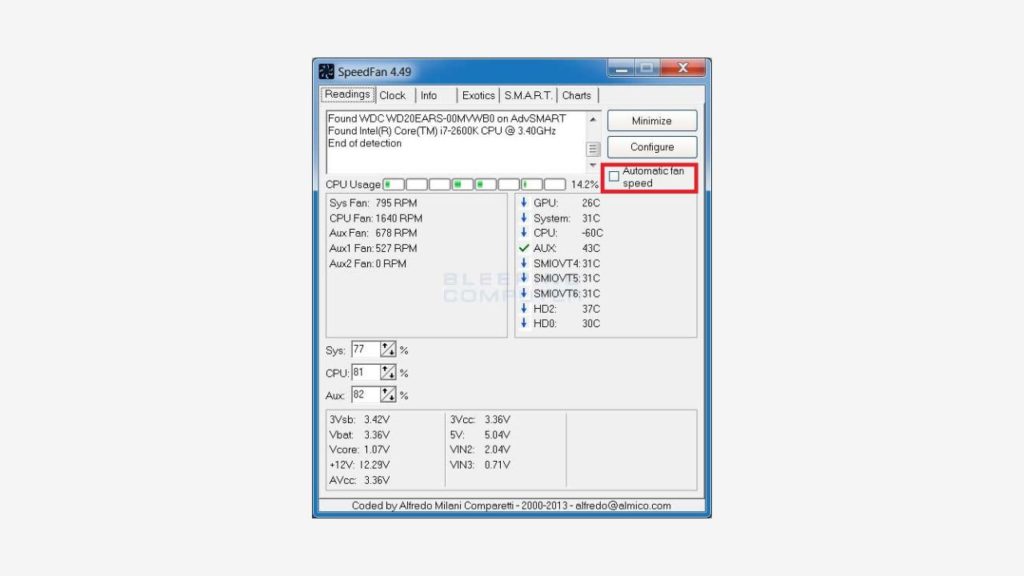
SpeedFan может оказаться немного сложным в использовании для новичков или тех, кто не разбирается в сложных технических тонкостях. Решением этой проблемы является опция Automatic Fan Speed, предоставленная SpeedFan, которая автоматически управляет вашим вентилятором. Тем не менее, это не всегда может работать для вас, поэтому важно получить доступ к элементам управления вентилятором.
Чтобы начать процесс, сначала нажмите кнопку «Настроить» и выберите вкладку «Дополнительно». После этого щелкните раскрывающееся меню «Чип» и выберите набор микросхем материнской платы. Затем перейдите к параметрам режима PMW, выберите все, щелкните по ним и измените их настройки на ручной режим, режим PMW 1, режим PMW 2 и режим PMW 3 соответственно. После того, как вы закончите этот процесс, установите флажок «Запомнить» и сохраните его, нажав кнопку «ОК».
Шаг 3: Настройте автоматическое управление вентилятором
После того, как вы нажали кнопку «Настроить», перейдите на вкладку «Скорости», чтобы установить минимальное и максимальное число оборотов в минуту для вентиляторов вашего процессора. После того, как вы завершили этот шаг, перейдите на вкладку «Управление вентилятором» и настройте идеальную температурную кривую для вашего процессорного вентилятора. Этот шаг поможет вам следить за изменениями, которые произошли, и были ли они успешными. Чтобы перепроверить, вы можете поработать с любым тяжелым приложением или около того и посмотреть, как система и вентилятор реагируют.
В конце щелкните вкладку «Температуры», чтобы установить ее с учетом того, насколько медленным, быстрым или горячим становится процессор. Выберите правильный датчик, который будет управлять вентилятором процессора, а затем проверьте датчик. В нижней части окна будут две опции, указанные соответственно: «Желаемая» и «Предупреждающая» температуры, установите эти две и нажмите «ОК».
Если это программное обеспечение не поддерживает ваш компьютер или не работает на нем, вы можете предпринять следующие шаги и варианты, чтобы настроить вентилятор процессора.
Используйте внешний контроллер вентилятора

Если все остальное терпит неудачу, и у вас заканчиваются варианты. Используйте внешний контроллер вентилятора, он управляется вручную и позволяет контролировать температуру вашего ПК и регулировать скорость вращения вентилятора.
Одними из лучших на рынке являются Corsair Commander Pro, Thermaltake Commander и Noctua.
Хорошо инвестируйте в этот вариант, вам нужны качественные и надежные контроллеры вентиляторов для достижения наилучшего результата, поскольку они помогут сохранить баланс между температурой процессора и скоростью вращения вентилятора.
Также не забудьте купить точный и поддерживающий контроллер вентилятора с правильной эстетикой, опорами для штифтов, элементами управления и каналами. Хорошая инвестиция длится долго.
Последние мысли!
Итогом всей приведенной выше информации является информирование о том, как изменить скорость вращения процессорного вентилятора без BIOS. Многие компьютеры не поддерживаются BIOS, и многие пользователи не знают, как использовать BIOS. Нагрев чрезвычайно вреден для программного и аппаратного обеспечения вашего компьютера, поэтому контроль над вентилятором вашего процессора очень важен и необходим.
Вы можете использовать программное обеспечение, такое как SpeedFan, или такие устройства, как внешние контроллеры вентиляторов, для поддержания баланса. Вентиляторы часто могут звучать как аэропорт, но иметь хорошую пару очень важно. Чтобы избежать шума, нагрева и нарушения функционирования оборудования, использование контроллера вентилятора ПК может принести большую пользу.
Часто задаваемые вопросы
Что заставляет вентилятор компьютера ускоряться?
У компьютерного вентилятора может быть много возможностей ускорить работу, некоторые из них — большая нагрузка на устройство, чрезмерное количество файлов и загрузок или запуск тяжелых приложений. Некоторые другие особенности, которые могут вызвать это, — неисправные датчики тепла и высокие температуры. Чтобы этого не произошло, используйте SpeedFan или купите внешние контроллеры вентиляторов.
Что такое хорошая скорость вентилятора?
Хорошая скорость вентилятора еще не определена, вы никогда не можете сказать, какой может быть правильная скорость вращения вентилятора, поэтому автоматическое программное обеспечение, такое как SpeedFan, удобно, поскольку оно контролирует систему нагрева ЦП и скорость вентилятора соответственно. Необходимо соблюдать баланс между теплом и прохладой. Вам нужно следить за оборотами, так как они не должны быть слишком высокими или слишком низкими. Высокие обороты могут создавать много искажений и громкий шум, тогда как низкие обороты могут вызывать перегрев. Вентилятор ЦП должен поддерживать температуру в безопасной зоне.